Başlamayan Windows, sizin gibi kullanıcıları oldukça paniğe kaptırır çünkü bir bilgisayar başlamayı reddederse hiçbir şey yapamazsınız.
Neyse ki, Microsoft bunu fark etti ve Windows'un kendi kendini onarmasını sağlamak için çok zaman ve para harcadı. Başlangıç hatalarını düzeltmek için etkili çözümleri tespit ediyoruz.
Bilgisayarınız Windows 10'u açmazsa, bu gönderide etkili sorun giderme bulabilirsiniz.
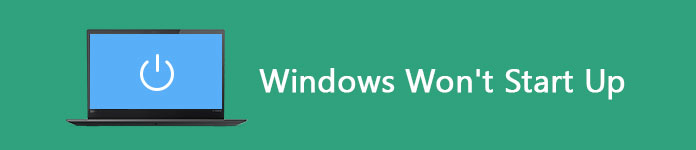
Windows Başlamıyor
Güç düğmesine bastıktan sonra, BIOS veya UEFI Ürün Yazılımı yüklenir. Donanımınızı kontrol eder ve Açılış Sırasında Kendi Kendini Test adlı işlemi gerçekleştirir. Ardından BIOS, donanımınızı, Windows Kayıt Defterini ve kullanıcı profilini başlatan WINDLOAD.EXE adlı önemli bir dosyayı bulur ve yükler.
Siyah bir ekran görürseniz veya Windows 7/8/10 başlamıyorsa, WINDLOAD.EXE veya diğer sistem dosyalarında bir sorun var demektir.
Tabii ki, bu dünyanın sonu değil. Bilgisayarınızı onarıma göndermeden önce aşağıdaki düzeltmeleri deneyebilirsiniz.

Her şeyden önce, harici klavye ve fare dahil tüm USB aygıtlarını bilgisayarınızdan çıkarın. Bazı durumlarda, PC'niz USB cihazını algılayabilir ve ondan önyükleme yapabilir. Bu, Windows 10'un başlamamasına neden olur. Tüm USB cihazlarının çıkarılması sorunu otomatik olarak çözebilir.
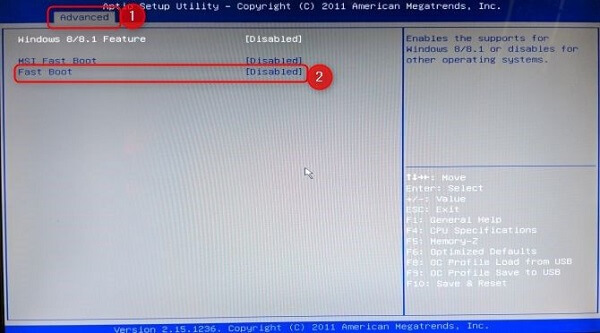
Hızlı Önyükleme, Windows 8 ve daha yeni sistemlerin sürücüleri önceden yükleyerek daha hızlı başlamasına izin verir. Ancak, Windows güncelleme işlemi tarafından kesintiye uğrarsa, Windows'un düzgün başlamaması sorununu tetikleyebilir. Sorunu basitçe çözmek için kapatabilirsiniz.
1. Adım İlk logo ekranı görünür görünmez Sil düğmesine basmaya devam edin. Bu BIOS'a girecek.
İpucu: Çalışabilecek diğer tuşlar F2 ve Escape'dir.
2. Adım Gelişmiş sekmesine gidin ve Hızlı Önyükleme girişini bulun. Ardından kapatın ve normal şekilde başlatılıp başlatılmadığını kontrol etmek için bilgisayarınızı yeniden başlatın.
Yol aynı zamanda iyi çalışıyor Windows'da ölüm mavi ekran sabitleme.
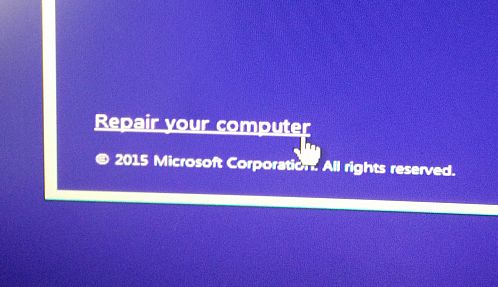
Güvenli Mod, Windows'un düzgün başlamaması gibi bilgisayarlardaki çeşitli hataları çözmek için kullanılır.
1. Adım Önyüklenebilir diski veya USB'yi bilgisayarınıza takın ve yeniden başlatın.
2. Adım Bilgisayarınızı onarın'ı tıklatın ve ardından Sorun Giderme -> Gelişmiş Seçenekler -> Komut İstemi'ne gidin.
3. Adım Aşağıdaki komutu girin ve yürütmek için Enter tuşuna basın:
bcdedit / set {default} safeboot minima
4. Adım Komut istemi penceresinden çıkın ve Güvenli Mod'a önyükleme yapmak için Devam'a basın. Ardından, Windows 10'da yeniden başlatın ve başlatma sorunu ortadan kalkmalıdır.

Başlangıç Onarma, Windows 10'un başlamasını engelleyen çoğu sistem sorununu çözebilen bir kurtarma aracıdır. Üstelik bunu gerçekleştirmek çok kolay.
1. Adım Gelişmiş Başlangıç Seçeneklerine önyükleme yapın.
2. Adım Sorun Giderme -> Gelişmiş seçenekler kısmına gidin ve Başlangıç Onarma'ya tıklayın.
3. Adım İstenirse, Yönetici hesabını seçin ve PC'nizi teşhis etmeye başlayın. Başlangıç hatalarını otomatik olarak onaracaktır.
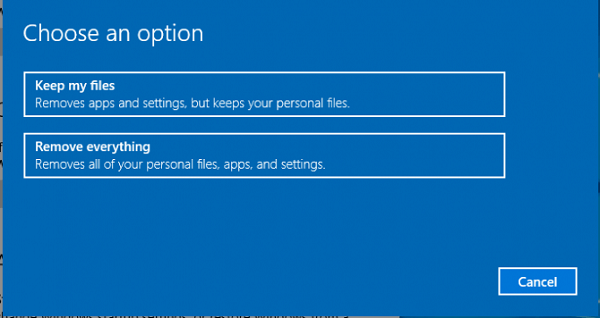
Başlamayan Windows 10'u düzeltmek için daha dramatik bir çözüm Fabrika Sıfırlamasıdır. İş akışı biraz karmaşık ve aşağıdaki adımlara bakabilirsiniz.
1. Adım Gelişmiş seçenekler ekranında Sistem Geri Yükleme.
2. Adım Ardından, durumunuza bağlı olarak Dosyalarımı sakla veya Her şeyi kaldır'ı tıklayın.
3. Adım Ardından, Dosyalarımı kaldır'ı veya Dosyaları kaldır'ı seçin ve Her şeyi kaldır'ı seçerseniz sürücüyü temizleyin.
4. Adım Uyarı ekranında İleri'ye tıklayın ve ardından kendini sıfırlamaya başlamak için Sıfırla'ya basın.
5. Adım Son olarak, bilgisayarınızı başlatmak için Devam düğmesine basın.
Windows'un başlamaması sorununu çözerken verilerinizin kaybolduğunu fark ederseniz, Aiseesoft'u denemenizi öneririz. Veri Kurtarmagibi pek çok profesyonel seviye özelliğini entegre eder:
1. Silinen verileri ve dosyaları kurtarın.
2. Standart Tarama ve Derin Tarama sağlayın.
3. Fotoğraf, video, ses, belge, e-posta ve diğer verileri alın.
4. Önizleme kurtarma önce kayıp dosyaları.
5. Destek Windows 10/8/7 / XP / Vista.
Bilgisayarınızdan veri kurtarma
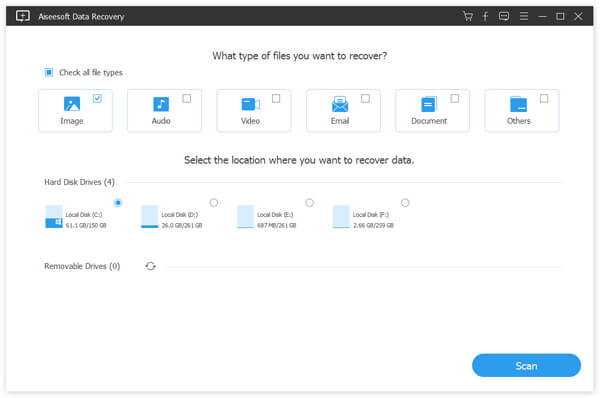
1. Adım Veri türlerini ve yerini seçin
Makinenize yükledikten sonra Veri Kurtarma'yı başlatın. Görüntü ve daha fazlası gibi hangi veri türlerini kurtarmak istediğinizi seçin. Ardından, eksik dosyaları orijinal olarak sakladığınız yeri seçin.
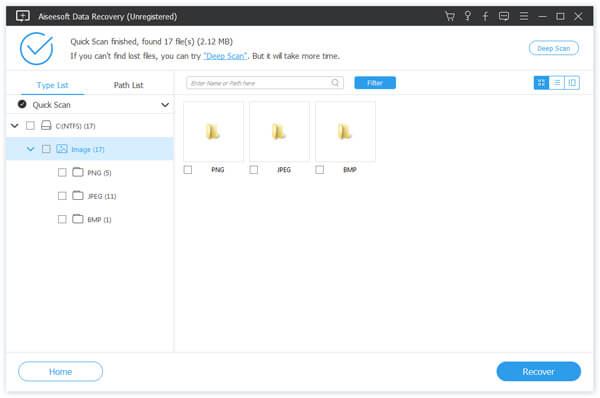
2. Adım Kayıp dosyaları önizleme
Sonuç penceresi göründüğünde, istediğiniz dosyaları formata veya başlığa göre arayın. Bulamazsanız, sağ üst köşedeki Derin Tarama özelliğini deneyin.
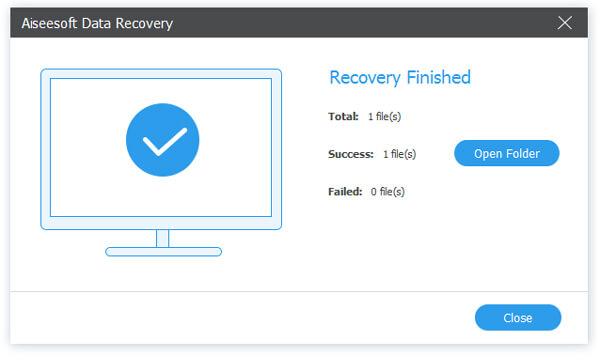
3. Adım Bilgisayarınızdan veri geri yükleme
Almak istediğiniz tüm dosyaları seçin ve verilerinizi geri yüklemeye başlamak için Kurtar düğmesine basın.
Çeşitli sorunlarla ilgili birçok şikayete rağmen, Windows hala dünya çapında en yaygın işletim sistemidir. Örneğin düzgün başlamayan Windows 10, yaygın sorunlardan biridir. Ancak, yukarıdaki adım adım kılavuzlarımızı izlerseniz bu sorunu kolayca çözebilirsiniz. Ayrıca, Aiseesoft Veri Kurtarma, sorun giderme işleminden sonra kaybolan verileri geri alabilir. Paylaşımımızın sizlere faydalı olması dileğiyle.